winxp系统鼠标无法拖动文件的修复技巧?
我们在操作winxp系统电脑的时候,常常会遇到winxp系统鼠标无法拖动文件的问题,非常不方便。有什么办法可以永久解决winxp系统鼠标无法拖动文件的问题,面对winxp系统鼠标无法拖动文件故障问题,我们只需要多按两次EsC键试试看。检查下鼠标接口(ps/2类型,注意先关闭计算机),如果故障依旧,看样子您的电脑需要换个新鼠标了!;就可以解决winxp系统鼠标无法拖动文件的问题,针对此问题小编给大家收集整理的问题,针对此问题小编给大家收集整理具体的解决方法:
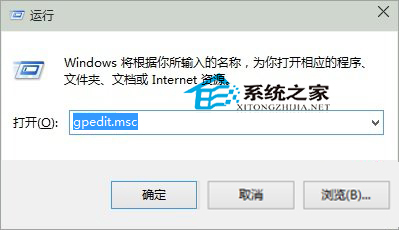
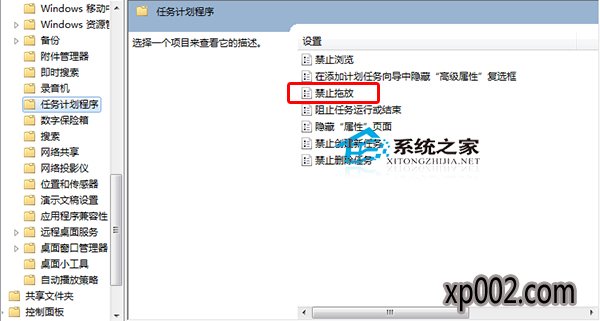
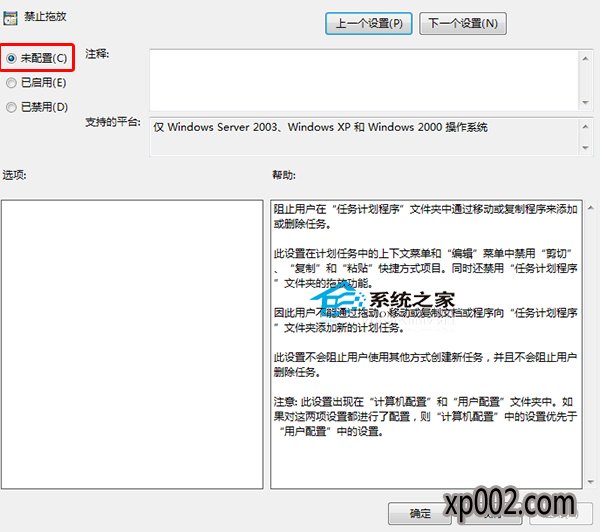
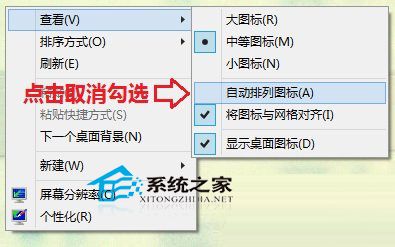
上述给大家介绍的就是winxp系统鼠标无法拖动文件的修复技巧就介绍到这里了,还有此类问题的用户们快来解决一下吧。
我们在操作winxp系统电脑的时候,常常会遇到winxp系统鼠标无法拖动文件的问题,非常不方便。有什么办法可以永久解决winxp系统鼠标无法拖动文件的问题,面对winxp系统鼠标无法拖动文件故障问题,我们只需要多按两次EsC键试试看。检查下鼠标接口(ps/2类型,注意先关闭计算机),如果故障依旧,看样子您的电脑需要换个新鼠标了!;就可以解决winxp系统鼠标无法拖动文件的问题,针对此问题小编给大家收集整理的问题,针对此问题小编给大家收集整理具体的解决方法:
可能原因一:系统进程未完全退出
解决办法:多按两次EsC键试试看。
可能原因二:鼠标硬件故障
解决办法:检查下鼠标接口(ps/2类型,注意先关闭计算机),如果故障依旧,看样子您的电脑需要换个新鼠标了!
可能原因三:组策略禁止拖放设置错误
解决办法:第一步、按下“win+R(不含引号,下同)”,再出现的运行命令中输入“gpedit.msc”后回车。(查看更多打开组策略方法,请阅读《winxp系统下启动组策略编辑器的方法》该教程)
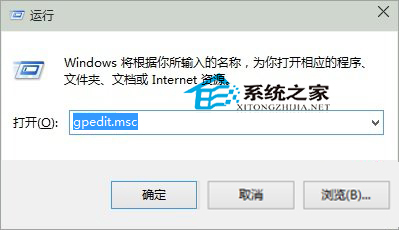
第二步、在本地组策略编辑器界面,依次展开左侧面板用户配置-〉管理模板-〉windows组件-〉任务计划程序,点击选中“任务计划程序”,在右侧窗口找到并蛋黄及打开“禁止拖放”。
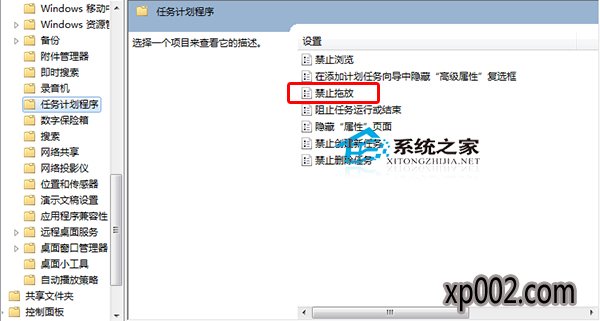
第三步、在禁止拖放界面,点击选择“未配置”,或者“已禁用”后,点击确定后,重启电脑即可。
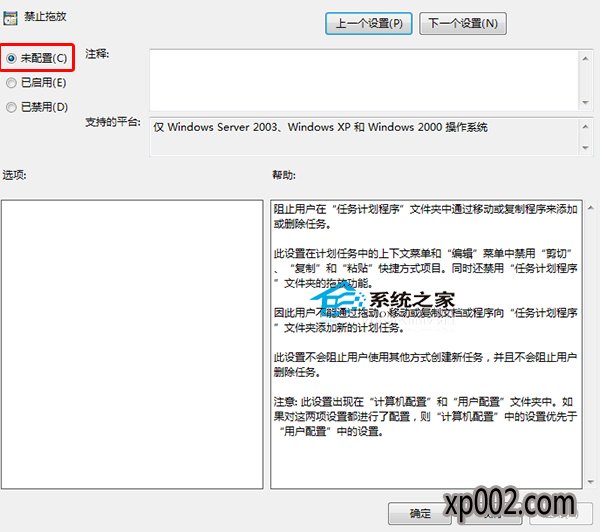
可能原因四:桌面图标被锁定
解决办法:这种情况只发生在桌面图标上,应该是桌面图标被设置成了自动排列,桌面空白处右键,菜单中取消“自动排列图标”即可。
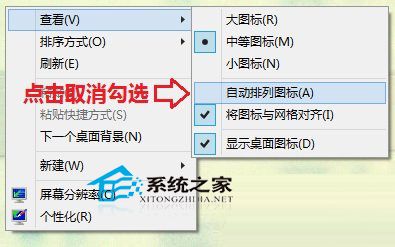
可能原因一和四情况最为常见,建议先进行这两方面的检查。此外,进行重启系统也是一个可以优先尝试的解决方案。
上述给大家介绍的就是winxp系统鼠标无法拖动文件的修复技巧就介绍到这里了,还有此类问题的用户们快来解决一下吧。




